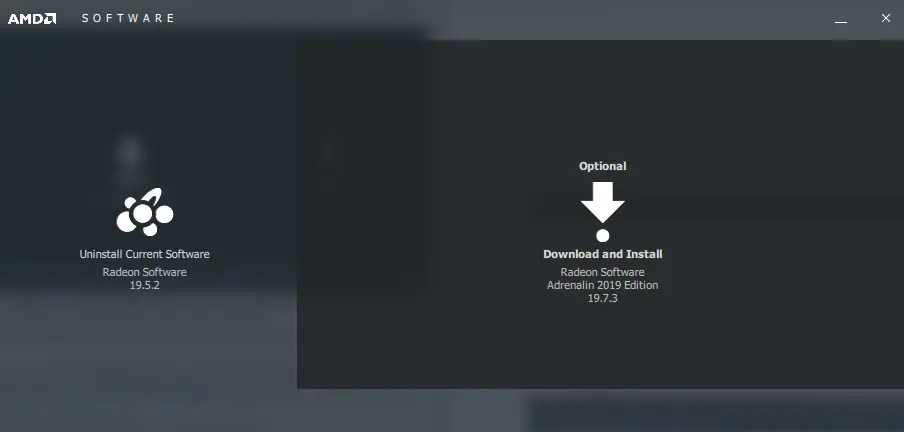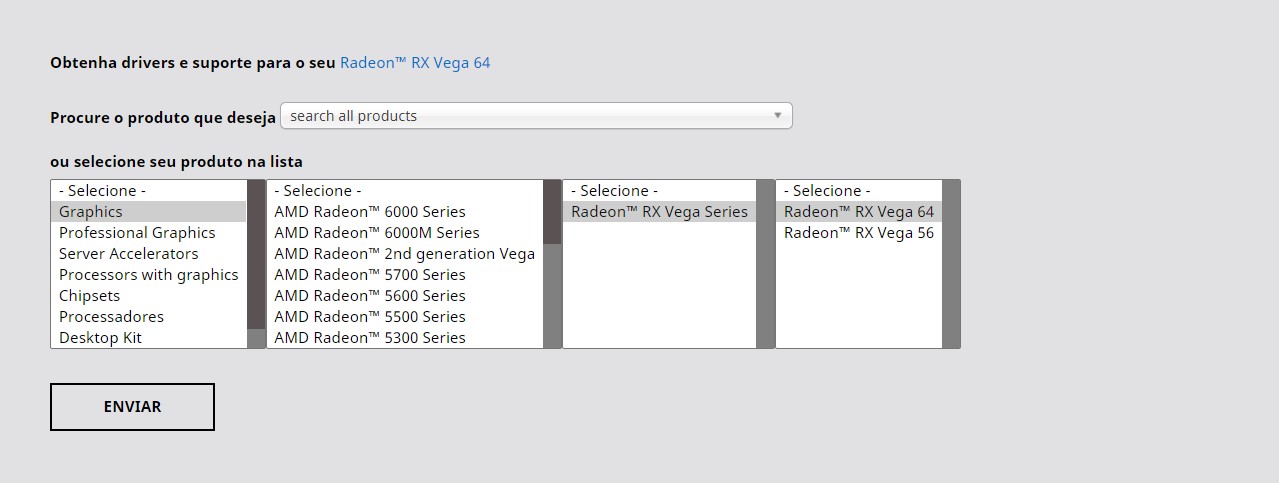Para manter o bom funcionamento da sua placa de vídeo é importante sempre manter os drivers AMD atualizados. Aqui ensinaremos como baixar e instalar os drivers oficiais do fabricante.
As placas de vídeo da AMD podem ser atualizadas de forma manual ou automática com a ferramenta de atualização AMD Radeon.
Veja como você pode atualizar os drivers AMD no seu computador.
Como baixar drivers AMD
Você pode optar por duas formas de atualização dos drivers AMD, a primeira opção é através do próprio aplicativo dos drivers da Radeon.
Atualização Automática
- Acesse o site de suporte da AMD e baixe a ferramenta Auto-Detect para drivers Radeon Graphics;
- Após o Download instale o aplicativo em seu computador seguindo todas as etapas e concordando com o Contrato de Licença;
- Após a instalação abra o aplicativo e o software identificará os drivers AMD essenciais para a sua placa de vídeo;

- A instalação dos drivers serão aplicadas automaticamente, o que ocasionará algumas piscadas na tela, mas não se preocupe, faz parte do processo.
Pronto seus drivers foram instaladas automaticamente. A maioria das placas gráficas AMD modernas vêm com o software para instalação, e você geralmente não terá que fazer download no site da AMD, pois a atualização é automática.
Leia também:
A segunda opção de instalação de drivers AMD é manualmente, geralmente usada quando a opção automática não está sendo bem sucedida.
Atualização Manual
- Acesse o site dos Drivers AMD e suporte para Radeon e deslize até a parte onde você pode pesquisar por sua placa de vídeo;
- Aqui você encontrará um menu fácil de navegar e não deve apresentar quaisquer problemas. Procure por sua placa gráfica e clique em Enviar;

- Agora escolha entre as opções do sistema operacional disponível para que seus drivers possam ser instalados. Escolha o seu sistema operacional e clique em Baixar;
- Após o término do download inicie o aplicativo e clique em Instalar. Logo que terminar o processo de instalação dos drivers, você está poderá jogar e ver vídeos em qualidades maiores.
Caso você não tenha conseguido solucionar seus problemas de software com as dicas acima, recomendamos que você desinstale os drivers instalados atualmente na placa de vídeo.
Após desinstalar os drivers, tente instalar os drivers AMD seguindo as etapas acima novamente.
Sempre mantenha sua placa de vídeo com drivers atualizados
Procure sempre instalar os drivers AMD mais recentes disponíveis da placa de vídeo. A placa gráfica AMD Radeon pode apresentar falhasquando os drivers não são atualizados.
Além disso, novos jogos podem apresentar problemas com versões antigas dos drivers da placa, resultando em um desempenho medíocre ou a falta total dele. É melhor manter os drivers atualizados para evitar problemas e falhas nas placas gráficas.
O Windows fornece uma ferramenta de atualização automática, mas às vezes pode ser que instale drivers genéricos apenas para o funcionamento da saída de vídeo, isso claro se sua placa de vídeo não for reconhecida pelo sistema.
Sempre procure saber quais as versões mais atuais de atualizações de drivers sua placa de vídeo possuí.
A melhor forma de se manter sempre atualizado, é por definir suas atualizações automáticas do driver, mantendo seu sistema funcionando perfeitamente e com a melhor qualidade de vídeo.